Wie die DAYS360 Funktion in Excel verwenden
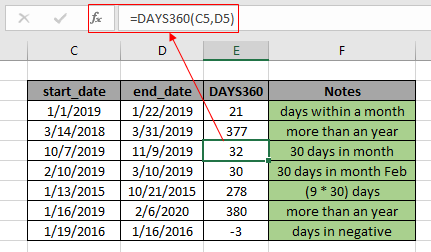
Die Excel DAYS360-Funktion ist eine DATE & TIME-Funktion. Diese Funktion verwendet Start- und Enddatum als Eingabe und gibt die Anzahl der TAGE zwischen den angegebenen Werten unter Berücksichtigung von 30 Tagen im Monat im numerischen Format zurück. In diesem Artikel erfahren Sie, wie Sie die DAYS360-Funktion in Excel verwenden. Der DATE-Wert in Excel wird als Nummer gespeichert. Die Funktion berücksichtigt 30 Tage pro Monat für die Berechnung.
Syntax von DAYS360 Funktion:
=DAYS360(start_date,end_date,[method])
Startdatum: Startdatum Enddatum: Enddatum [Methode]: [optional] FALSE für die US-Methode (NASD) oder TRUE für die europäische Methode
Beispiel für die DAYS360-Funktion:
All dies könnte verwirrend zu verstehen sein. Testen wir diese Formel also, indem wir sie im folgenden Beispiel ausführen. Hier habe ich also eine Tabelle mit einigen Daten. Excel versteht den Zeitwert als numerischen Wert. Die erste Spalte enthält den Wert start_date, die zweite Spalte enthält den Wert end_date und die dritte Spalte enthält das Ergebnis der Verwendung der Funktion DAYS360 und die dritte Spalte enthält die wichtigen Hinweise zur Verwendung der Funktion.
Verwenden Sie die Formel:
=DAYS360(C3,D3)
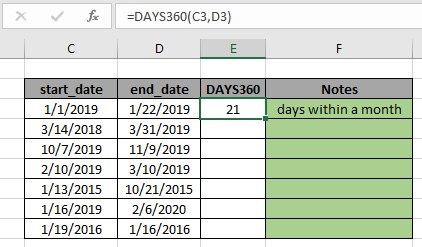
Es wird 21 zurückgegeben. Hier wird das Argument für die DAYS360-Funktion unter Verwendung der Zellreferenz angegeben. Der zurückgegebene Wert ist 21, da Excel Tage zwischen Datumswerten vom 1.1.2019 bis zum 22.01.2019 berechnet.
Wie im obigen Schnappschuss gezeigt, können Sie das Format einer beliebigen Zelle mithilfe der Option „Zelle formatieren“ in ein beliebiges Format ändern. Jetzt können Sie die Formel mit der Tastenkombination Strg + D oder mit der Drag-Down-Option in Excel von einer in die verbleibenden Zellen kopieren.
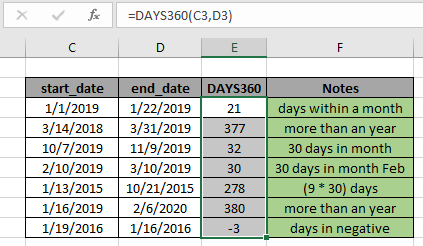
Wie Sie dem obigen Schnappschuss entnehmen können, verwendet die DAYS360-Funktion den Datumswert als Eingabe und gibt die DAYS in numerischen Werten aus den angegebenen zwei Datumswerten zurück. Die Funktion gibt #VALUE zurück! Fehler, wenn der Zeit- oder Datumswert ungültig ist.
Hier sind einige Beobachtungsnotizen unten gezeigt.
Anmerkungen:
-
Die Formel funktioniert nur mit Zahlen.
-
Die Funktion berücksichtigt 30 Tage in jedem Monat, auch im Februar.
-
Wenn das Enddatum vor dem Startdatum liegt, wird das Ergebnis mit einem negativen Vorzeichen versehen. Dies ist das wichtigste Merkmal der DAYS360-Funktion Excel.
-
Argumente für die Funktion müssen numerische Werte sein, sonst gibt die Funktion #NAME zurück? Error. . Kein Argument für die Funktion gibt #NUM zurück! Error.
-
Die Funktion ignoriert die Werte DAYS360 und DAYS360. Die Funktion gibt #VALUE zurück! Fehler, wenn der Datums- oder Zeitwert ungültig ist.
Hoffe, dieser Artikel über die Verwendung der DAYS360-Funktion in Excel ist erklärend. Weitere Artikel zu DATE & TIME-Formeln finden Sie hier. Wenn Ihnen unsere Blogs gefallen haben, teilen Sie sie mit Ihren Freunden auf Facebook. Und Sie können uns auch auf Twitter und Facebook folgen. Wir würden gerne von Ihnen hören, uns mitteilen, wie wir unsere Arbeit verbessern, ergänzen oder innovieren und für Sie verbessern können. Schreiben Sie uns unter [email protected].
In Verbindung stehender Artikel
link: / tips-convert-Anzahl-von-Minuten-in-Stunden-und-Minuten-in-Microsoft-Excel-2010-2013 [Minuten in Stunden und Minuten] | Gibt einen numerischen Wert zurück, der denselben Wert darstellt, jedoch im Dezimalformat anstelle des Zeitformats in Excel.
link: / excel-datum-und-zeit-berechnen-stunden-zwischen-zeit-in-excel [Stunden zwischen zeit in Excel berechnen] | Berechnen Sie die Stunden zwischen zwei Zeitwerten in Excel. Finden Sie die Zeit zwischen end_time & start_time link: / excel-date-and-time-time-Differenz-in-Stunden-als-Dezimalwert [Zeitdifferenz in Stunden als Dezimalwert] | Zeitunterschied in Stunden mit der Excel MOD-Funktion und dann müssen wir sie im Dezimalformat darstellen.
link: / summieren-summe-zeit-über-9-stunden-in-excel [SUMME-zeit über 9 stunden in Excel] | Ermitteln Sie die Summe der Zeitwerte, die über 9 Stunden liegen. link: / excel-time-how-to-add-decimal-hour-to-time [Hinzufügen von Dezimalstunden zur Zeit] | Fügen Sie einem zeitformatierten Wert eine numerische oder dezimale Zeit hinzu.
Beliebte Artikel:
link: / Tastatur-Formel-Verknüpfungen-50-Excel-Verknüpfungen-zur-Steigerung-Ihrer-Produktivität [50 Excel-Verknüpfungen zur Steigerung Ihrer Produktivität] | Werden Sie schneller bei Ihrer Aufgabe. Mit diesen 50 Verknüpfungen können Sie noch schneller in Excel arbeiten.
link: / formeln-und-funktionen-einführung-der-vlookup-funktion [Die VLOOKUP-Funktion in Excel] | Dies ist eine der am häufigsten verwendeten und beliebtesten Funktionen von Excel, mit der Werte aus verschiedenen Bereichen und Tabellen gesucht werden. link: / tips-countif-in-microsoft-excel [COUNTIF in Excel 2016] | Zählen Sie Werte mit Bedingungen, die diese erstaunliche Funktion verwenden. Sie müssen Ihre Daten nicht filtern, um bestimmte Werte zu zählen.
Die Countif-Funktion ist wichtig, um Ihr Dashboard vorzubereiten.
link: / excel-formel-und-funktion-excel-sumif-funktion [Verwendung der SUMIF-Funktion in Excel] | Dies ist eine weitere wichtige Funktion des Dashboards. Auf diese Weise können Sie Werte unter bestimmten Bedingungen zusammenfassen.